W dzisiejszych czasach w erze cyfrowej jest tak wiele sposobów, aby zachować czas i zarządzać swoim harmonogramem, szczególnie w przypadku osób z komputerami PC i innymi inteligentnymi urządzeniami.
Te najlepsze oprogramowanie budzika na komputer umożliwiają łatwe ustawianie alarmów dzięki funkcjom, takim jak określone godziny, odtwarzanie plików audio lub wideo o określonej godzinie alarmu, ustawianie alarmów jednorazowych, dziennych, tygodniowych, miesięcznych lub nawet rocznych, otwieranie plików, uruchamianie programów, wysyłanie e-maili i wiele innych więcej.
Możesz także dostosować interfejs użytkownika i skorzystać z opcji drzemki - takiej, której wielu z nas lubi używać rano, kiedy nie jesteśmy jeszcze gotowi na przebudzenie.
Nie musisz wydawać pieniędzy na staromodne budziki, więc niezależnie od tego, czy mierzysz czas na idealną filiżankę, czy odliczasz do następnej przerwy na biologię, na tej liście 5 najlepszych z pewnością znajdziesz coś, co będzie dla Ciebie odpowiednie oprogramowanie budzika na komputer.
Top 5 programów budzika na Twój komputer
1Cool Timer
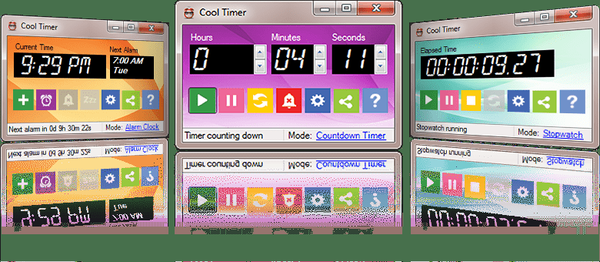
Cool Timer to klasyk na rynku oprogramowania budzika na PC i czas.
Dzięki łatwemu do regulacji licznikowi i obsłudze wielu zaprogramowanych czasów, Cool Timer wyróżnia się wśród najlepszych programów budzika na komputer.
Możesz załadować własne pliki dźwiękowe, takie jak mp3, lub użyć wbudowanych dźwięków i ustawić timery, które mają również dołączone powiadomienia, aby przypomnieć Ci, dlaczego ustawiłeś czas.
Osoby z dziećmi mogą z niego korzystać, aby ich dzieci wiedziały, kiedy nadejdzie czas, aby się obudzić lub pójść spać.
Wersja Cool Timer Deluxe ma nowy, elegancki i prosty interfejs, wybór tła, nieograniczoną liczbę alarmów budzika i nagrywanie własnych dźwięków do wykorzystania jako alarmy.
Ma również bardziej wydajne i wszechstronne rozwiązania i funkcje związane z synchronizacją.
Kluczowe funkcje obejmują trzy różne tryby użytkowania: odliczanie, budzik lub stoper, opcjonalna graficzna wizualizacja upływu czasu, trzy wbudowane dźwięki alarmu do wyboru, ustawienie do 1000 godzin w trybie odliczania, cyfry czasu ułatwiające przeglądanie, ustawianie alarmu tryb zegara na określone dni tygodnia i automatyczne wyłączanie wyciszenia systemu przed włączeniem alarmu.
→ Pobierz bezpłatnie Cool Timer
Dzięki tej aplikacji alarmowej na Windows 10 nigdy nie zasypiasz!
2
Budzik muzyczny
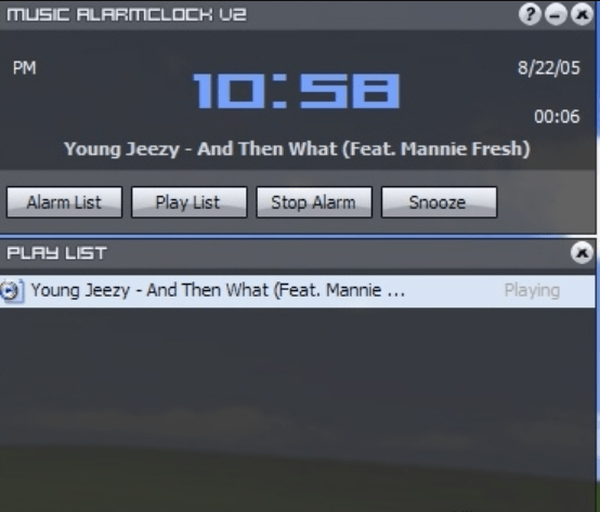
Plik Alarm muzyczny Narzędzie zegara pozwala na bieżąco śledzić harmonogram, odtwarzając ulubione pliki dźwiękowe.
Posiada prosty i nieskomplikowany, nowoczesny interfejs z przyciskami, po których można łatwo nawigować, aby ustawić alarmy i zarządzać listami odtwarzania audio.
Możesz także ustawić dowolną liczbę alarmów i uruchamiać je raz, codziennie, w określonym dniu lub w określony dzień tygodnia.
Możesz także użyć ustawień, aby powtarzać / tasować listę odtwarzania, dostosowywać interfejs i wyciszać muzykę alarmu.
Wbudowany odtwarzacz multimedialny jest domyślnie i umożliwia dodawanie / usuwanie plików audio MP3, WAV i WMA. Wyświetla również tytuł utworu podczas odtwarzania każdej piosenki i ma pięciominutową drzemkę.
Jest bezpłatny i możesz pozwolić mu obudzić się za pomocą domyślnego alarmu.
Wersja 2.1.0 ma funkcję odtwarzania losowego / powtarzania, konfigurowalne alarmy, ulepszony interfejs z kolorami zdefiniowanymi przez użytkownika i przezroczystością, minimalizowanie do zasobnika systemowego, wyciszanie muzyki alarmowej i pięciominutowy przycisk drzemki.
→ Pobierz budzik z muzyką za darmo
Dźwięk alarmu nie działa w systemie Windows 10? Oto proste poprawki!
3
Budzik HD
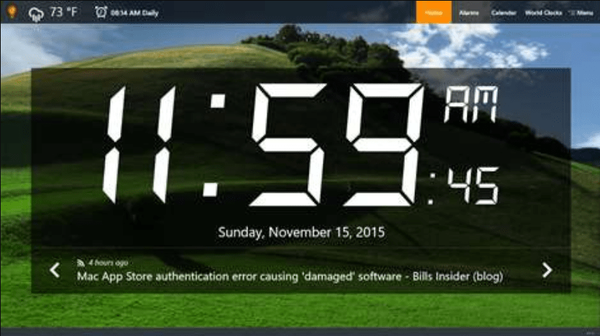
Budzik HD to najlepsza darmowa aplikacja do budzika dla systemu Windows.
Ma nieograniczone alarmy, zegary światowe, pogodę, kursy walut, odtwarzacz muzyki i radia, a także kanały Facebook i RSS, motywy zdjęć i wiele więcej.
Alarmy w tym najlepszym oprogramowaniu budzika na komputer mogą obudzić urządzenie ze snu, a ponadto ma inne funkcje, takie jak dokładne alarmy, powiadomienia o tostach, pogoda, zegar kafelkowy na żywo, czujnik światła w pomieszczeniu i dźwięki alarmowe, które mogą być wbudowane , niestandardowe lub użyj radia, aby cię obudzić.
Alarmy można ustawiać codziennie lub w określone dni, a ponadto ma ustawienia czasu drzemki, treść przypomnienia i obraz alarmu dla każdego pojedynczego alarmu.
Możesz ustawić go tak, aby delikatnie Cię budził, korzystając z zanikania alarmu w ustawieniach czasu trwania.
Możesz także dostosować każdy komponent za pomocą ustawień i opcji dostępnych dla prawie wszystkich funkcji.
Aplikacja ma responsywny wygląd dla różnych rozmiarów i urządzeń lub możesz zmienić rozmiar na pełny ekran lub tryb okna.
Jeśli nie podoba Ci się tarcza zegara cyfrowego, możesz wybrać jedną z pięciu pięknych tarcz zegara analogowego.
→ Pobierz Budzik HD
Epicki alert przewodnika! Co zrobić, jeśli zegar komputera się spóźnia?
4
Darmowy budzik
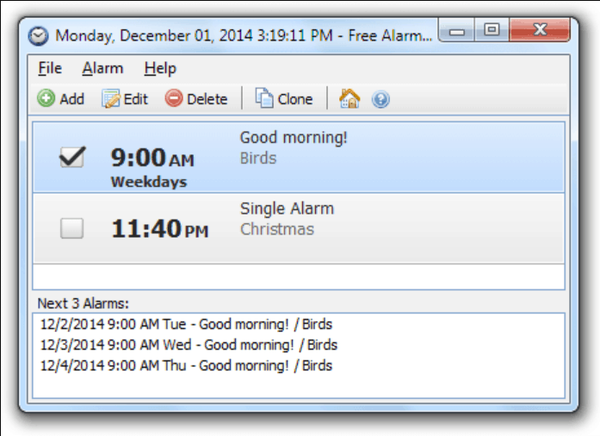
Darmowy budzik to darmowe, w pełni funkcjonalne i przyjazne dla użytkownika oprogramowanie budzika na komputer.
Pozwala ustawić dowolną liczbę alarmów, na przykład alarmy jednorazowe lub powtarzane, i aktywować je tylko od poniedziałku do piątku, z możliwością przespania się w weekend.
Możesz także oznaczyć alarmy, aby pokazać czynności, które musisz wykonać po dźwięku alarmu, ustawić godzinę i dźwięk każdego alarmu oraz użyć pól tekstowych do pisania notatek jako przypomnień o celu każdego alarmu.
Odtwarza pliki muzyczne MP3 i możesz wybrać dźwięk, przy którym chcesz się obudzić.
Posiada kilka dźwięków oraz pełny dostęp do własnej biblioteki muzycznej, wybudza system z trybu uśpienia i automatycznie dostraja głośność, jeśli został wyciszony przez przypadek.
Uruchom go z urządzenia przenośnego lub USB, aby Twoje alarmy zawsze były przy Tobie.
→ Pobierz darmowy budzik
Twój Windows 10 pokazuje nieprawidłowy czas? Szybko napraw ten problem, korzystając z naszego przewodnika!
5
Kuku Klok
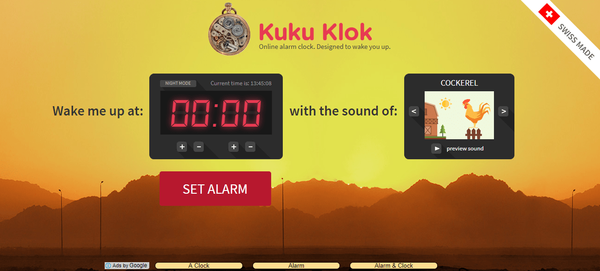
Kuku Klok jest jednym z najlepszych programów do budzika na komputer i ma wiele opinii użytkowników ze względu na jego skuteczność.
Jest to proste i możesz go użyć do ustawienia godziny włączenia alarmu, dźwięku budzenia, a nawet zgaśnie, gdy połączenie internetowe zostanie zerwane.
Możesz dodać wybór dźwięków, które mają się obudzić, i nie ma oprogramowania szpiegującego ani reklamowego, żadnych migających gadżetów ani innych mętów, tylko usługa budzika. Jedynym minusem jest to, że musisz zostawić komputer włączony i nie ma przycisku drzemki.
Jest wykonany przez Szwajcarów, którzy są największymi zegarmistrzami na świecie, ale Kuku Klok jest również jednym z ich najfajniejszych programów do budzika.
Jasnożółty ekran i prosty układ sprawią, że obudzisz się szczęśliwy. Posiada również tryby dzienny i nocny, dzięki czemu możesz przełączyć się na scenę nocną i patrzeć w gwiazdy.
→ Zdobądź Kuku Klok
Czy Twoja ulubiona aplikacja budzika na komputer z systemem Windows dokonała cięcia?
Jeśli nie, daj nam znać, którego używasz lub który lubisz z tej listy, zostawiając komentarz w sekcji poniżej.
FAQ
Jak mogę używać komputera jako budzika?
Zapoznaj się z naszym przewodnikiem, aby dowiedzieć się, jak zmienić swój komputer w budzik w zaledwie kilku krokach
Czy mogę ustawić budzenie komputera o określonej godzinie??
Tak, możesz zaplanować zadania i ustawić automatyczne budzenie komputera za pomocą Harmonogramu zadań systemu Windows.
Jak zapobiec zasypianiu komputera?
Mamy zbiór najlepszych narzędzi zapobiegających zasypianiu komputera, które są dostępne dla systemu Windows 10.
Uwaga redaktora: Ten post został pierwotnie opublikowany w lutym 2018 r. I od tego czasu został poprawiony i zaktualizowany w marcu 2020 r. Pod kątem świeżości, dokładności i kompleksowości.
- alarm
- oprogramowanie organizatora
 Friendoffriends
Friendoffriends



